Набирать текст и выполнять рутинные действия на телефоне – это уже не модно, особенно когда есть опция OK Google. Поисковый гигант разработал голосового помощника, при помощи которого можно выполнять различные операции в вашем смартфоне, управляя лишь голосом. Например, можно с легкостью позвонить абоненту из телефонной книги, перейти на определенный сайт, открыть приложение, оплатить счет банковской картой и многое другое. Вот только опция «Окей Гугл» по умолчанию работает в специализированном приложении – Google Now, хотя она доступна для интеграции в любых программах.
Как включить и настроить Гугл Ассистент — нюансы применения
Роботы, программные боты и электронные помощники все плотнее входят в нашу жизнь. Рассмотрим Гугл Ассистент — как включить, пользоваться, настроить.

как гугл ассистент включить
Что такое Гугл Ассистент и для чего он используется
Это облачный сервис персонального помощника, разработанный компанией Гугл. Он позволяет пользователям управлять устройствами, находить информацию и решать разные задачи посредством голосовых команд.
GOOGLE АССИСТЕНТ | УПРАВЛЕНИЕ ТВОИМ XIAOMI
Помощник доступен на разных гаджетах, включая мобильные телефоны, планшеты, умные колонки, смарт-часы, автомобили и телевизоры. Для активации Ассистента достаточно произнести в микрофон «Окей, Google» или «Привет, Гугл».
Гугл Ассистент способен выполнить широкий спектр задач, включая:
- поиск информации в Интернете;
- управление приборами умного дома;
- настройку напоминаний и будильников;
- воспроизведение музыки;
- уведомление о новостях и погоде;
- поиск маршрутов и навигацию;
- перевод языков;
- игры и развлечения.
В целом, Гугл Ассистент — это мощный инструмент, который может помочь пользователям сделать свою жизнь проще и удобнее.
Преимущества использования Гугл Ассистента
Голосовой помощник предлагает множество преимуществ для пользователей, в том числе:
- Удобство — позволяет пользователям использовать голос вместо набора команд.
- Простота применения — может быть настроен в соответствии с индивидуальными потребностями человека.
- Мультифункциональность — исполнение широкого спектра функций в бытовой обстановке.
Как включить Гугл Ассистента на устройствах Android
Для включения Гугл Ассистента на Android, нужно:
- Запустить приложение, открыть вкладку «Настройки».
- Нажать «Google», затем «Ассистент».
- Включить параметр «Google Ассистент».
Чтобы помощник активировался по голосовой команде «Окей, Google», необходимо:
- В приложении щелкнуть Voice Match.
- Активировать опцию «Окей, Google».
После выполнения этих действий виртуальный секретарь будет включен на вашем устройстве Андроид. Вы можете активировать его, сказав «Окей, Гугл» или нажав и удерживая кнопку главного экрана.
Ок Гугл: включаем на любом телефоне Андроид
Вот несколько советов по использованию:
- Чтобы узнать больше о том, что он может делать, скажите: «Окей, Гугл, что ты умеешь?».
- Вы можете настроить приложение в соответствии с индивидуальными предпочтениями. Для этого перейдите в Настройки.
- Помощник доступен на многих языках, изменение которых также доступно в настройках.
Включение Гугл Ассистента на iOS
Чтобы включить Гугл Ассистента на гаджетах платформы iOS, выполните следующие действия:
- Загрузите из App Store, установите и запустите приложение «Google Assistant».
- Справа вверху экрана нажмите аватар своего аккаунта.
- Войдите в «Настройки».
- Активируйте опцию Google Assistant.
Если хотите, чтобы помощник активировался по голосовой команде:
- В приложении нажмите «Голосовой поиск и Ассистент».
- Включите параметр «Окей, Google».
Выполнения этих действий позволяет включить Ассистента на гаджете. Активация производится словами «Окей, Google» или нажатием на значок микрофона в приложении.

включить искусственный интеллект
Настройка предпочтений Гугл Ассистента
Персонализация голосового ассистента
Google Ассистент можно персонализировать в соответствии с индивидуальными предпочтениями. Это можно сделать, настроив следующие параметры:
- язык;
- голосовой профиль;
- личные данные — календарь, контакты и история поиска;
- уведомления;
- конфиденциальность.
Чтобы настроить параметры помощника:
- Открываем приложение «Google Ассистент».
- Нажимаем на значок своего профиля.
- Выбираем «Настройки».
В разделе «Настройки» можно настроить все параметры. Например:
- Если вы говорите на нескольких языках, допускается выбрать язык общения с помощником для поиска информации или управления устройствами в других странах.
- Гугл Ассистент использует голосовой профиль для распознавания голоса, даже если вы говорите с акцентом или в шумной обстановке. Для его создания достаточно произнести несколько коротких фраз.
- Личные данные помогают помощнику предоставлять более персонализированные ответы, например, доступ к календарю позволяет напоминать о предстоящих событиях.
- Настройки уведомлений позволяют получать сообщения о погоде, пробках или новостях.
- Параметрами конфиденциальности можно защитить свои данные. Например, запретить сохранять историю запросов, отслеживать местоположение, включать кеширование.
Решение проблем с Гугл Ассистентом
Гугл Ассистент — это мощный инструмент, который может многое сделать. Однако, как и любое другое программное обеспечение, он может иногда давать сбои. При возникновении проблем следует проверить, что:
- устройство подключено к Интернету;
- помощник включен;
- голосовой профиль настроен правильно.
Если все в порядке, попробуйте последовательно:
- разблокировать приложение;
- использовать разные команды;
- проверить, правильно ли произносите команды;
- использовать Гугл Ассистент в более тихой обстановке;
- перезагрузить устройство;
- удалить и переустановить приложение.
Если проблема с Гугл Ассистентом не устранена, обратитесь в службу поддержки.
Источник: godnyesovety.ru
OK Google – как настроить голосовую активацию и разблокировку. Как включить голосовой помощник гугл

Для полноты картины рекомендуется скачать фирменное приложение «Команды для Google Ассистент», из которого вы узнаете на что еще способен ваш помощник.
Полезные команды Google Ассистента. Или какие задачи лучше поручить голосовому помощнику
Искусственный интеллект — одно из самых перспективных направлений развития современных технологий. Рано или поздно он будет окружать нас повсюду (в холодильниках, автомобилях, стиральных машинах, телевизорах и многих других устройствах). Это лишь вопрос времени!
На сегодняшний день самыми популярными приложениями с искусственным интеллектом являются голосовые ассистенты — Siri от Apple, а также Google Ассистент, о котором и пойдет речь в этой статье.
Что такое Google Ассистент?
Как уже было сказано выше, это виртуальный голосовой помощник, реагирующий на команды пользователя и способный поддерживать «человеческий» диалог. Многие люди не видят сегодня особого смысла в использовании таких ассистентов и считают их скорее развлекательной функцией, нежели полезным инструментом. А зря!
Конечно, гораздо удобнее нажать иконку фонарика, нежели запускать ассистент, говорить фразу «Включить фонарик» и после ответа, наконец, воспользоваться фонариком. Это же касается и многих других команд.
Но есть ряд важных задач, с которыми голосовой ассистент справится гораздо быстрее пользователя и которые действительно способны облегчить жизнь. Именно о таких командах мы и расскажем дальше.
Пользователи по всему миру по достоинству оценили голосового ассистента Google, который значительно упрощает работу со смартфоном не только когда заняты руки, но и в повседневной жизни. При помощи этого помощника можно получать быстрый доступ к информации в сети интернет, отправлять сообщения в мессенджерах, запускать приложения и многое другое.
Где скачать приложение Google с Ассистентом
Для того, чтобы настроить голосовую активацию, необходимо убедиться, что на вашем устройстве установлен помощник Google Assistant. Гугл Ассистент доступен на телефонах с Android 5.0 и выше. Голосовой помощник от Google появляется на вашем андроиде после установки приложения «Google» версии 6.13 и выше. Скачать и обновить приложение «Google» для Android можно по этой ссылке:
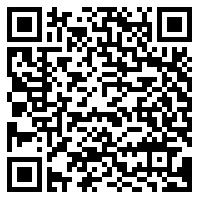
Как настроить голосовую активацию Google Ассистента – Voice Match
По умолчанию к голосовому помощнику Google Assistant вы можете обращаться только из приложения Google. Вам нужно сначала запустить это приложение и только потом говорить «Окей, Гугл» и давать команду, например «расскажи о погоде на завтра». Чтобы вы могли обратиться к Google Ассистенту с домашнего экрана или из другого приложения вам нужно включить функцию голосовой активации Voice Match.
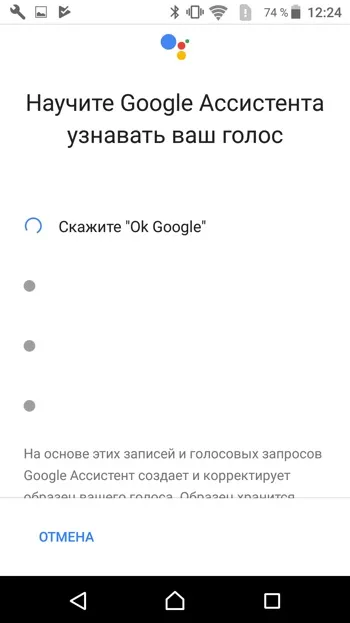
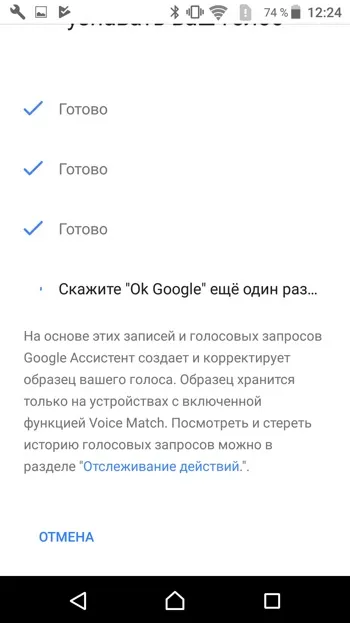
Хотите посмотреть фотографии двухгодичной давности? В принципе, задача несложная и можно обойтись без ассистента. А как насчет найти фото, сделанные в определенном городе? Или снимки по определенной тематике? Для Google Ассистента это не составит ни малейшей проблемы.
Что умеет Гугл Ассистент
Спектр возможностей голосового ассистента крайне обширен. Он способен:
- Открыть любой сайт;
- Найти то или иное место на карте и проложить к нему маршрут;
- Уточнить дату, когда произошло историческое или культурное событие;
- Узнать, кто сделал то или иное открытие;
- Получить прогноз погоды.
Также вы можете задавать ему вопросы. Вот лишь некоторые из них:
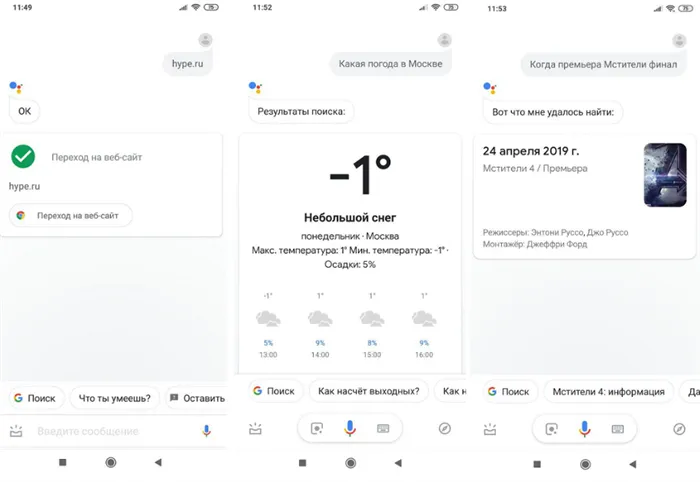
- Будет ли завтра снег?
- На каком расстоянии находится объект ?
- Как есть суши с помощью палочек?
- Какие рестораны есть поблизости?
- Как пройти до ближайшего банкомата?
Тут важно понимать, что за большинством ответов помощник отправится в интернет, но некоторые он может дать, найдя информацию в вашем почтовом ящике. Помимо этого, есть интересные возможности по сферам ваших интересов.
- Как в этом сезоне играет ЦСКА?
- Как закончился последний матч “Спартака”?
- Как пользоваться спортивными прогнозами?
- Когда следующий матч “Зенита”?
С помощью ассистента можно узнавать определения слов:
Есть команды для настройки конфиденциальности:
- Открой настройки аккаунта;
- Покажи историю поиска;
- Измени настройки безопасности;
С помощью помощника можно звонить, например, искать видео на Youtube. Команды будут звучать следующим образом:
- Найди на Youtube “название видео”;
- Позвони “абоненту”;
- Отправь электронное письмо “абоненту”, “что в нем должно быть написано”
- Открой WhatsApp .
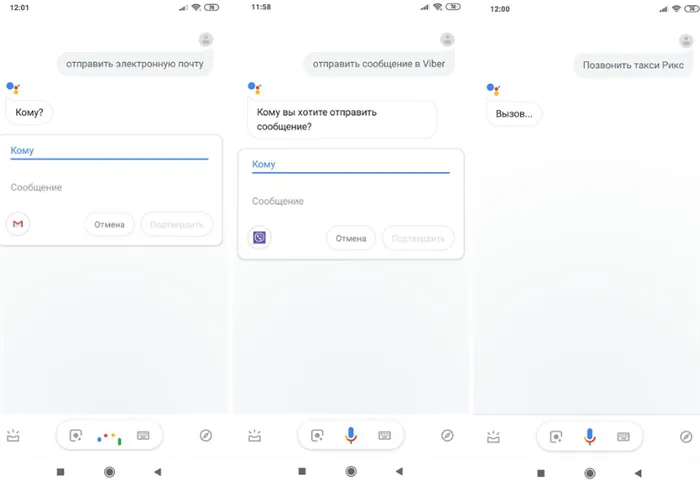
Есть целый ряд приложений, совместимых с голосовым помощником: Google Hangouts , Telegram , Pandora , Facebook , Twitter , Google Music и другие. Чтобы привязать выполнение команд к конкретным приложениям, установите их по умолчанию во вкладке «Сервисы» настроек в меню Ассистента. Теперь, когда вы скажете «Ок, Google, включи Металлику», он будет делать это в выбранном вами приложении.
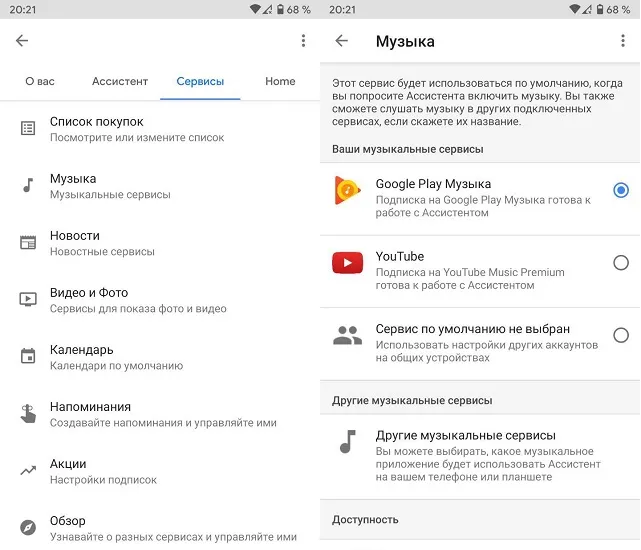
Также с помощью голосового помощника можно устанавливать будильник, переводить валюту, делать заметки, включать фонарик, переключать треки в плеере, увеличивать громкость и многое другое. Рекомендуем скачать с Плеймаркета приложение «Команды для Google Ассистент», где подробно рассмотрены все возможности помощника.
Почему не работает Гугл Ассистент
Если по какой-то причине у вас не работает Гугл Ассистент, попытайтесь разобраться, в чем заключается проблема и попытаться ее устранить. Для начала п ерезагрузите телефон. Да, кажется, что это самый банальный совет, но не стоит недооценивать его эффективность.
Проверьте, поддерживает ли ваш аппарат работу с Google Assistant. Для того, чтобы ассистент корректно работал на смартфоне, необходимо, чтобы он соответствовал следующим требованиям:
- Версия Android 5.0 или выше;
- Версия приложение Google 6.13 или свежее;
- Установлен пакет приложений Google Play Services (сервисы Google) — как это сделать, читайте тут;
- Минимум 1 ГБ оперативной памяти.
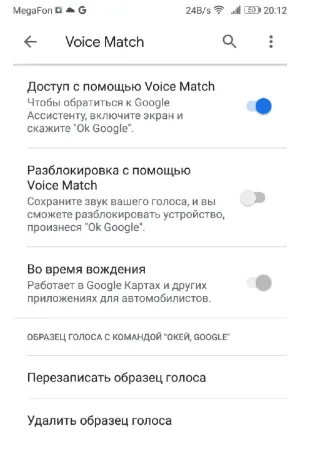
Проверьте, включено ли голосовое управление. Для этого запустите программу Google , в верхнем правом углу найдите три точки и нажмите на них. Перед вам откроется меню, в котором нужно выбрать пункт « Настройки» > «Голосовой поиск». Найдите опцию « Voice Match» и включите «Доступ с помощью Voice Match» .
Также помощник может не запускаться и потому, что он не распознает ваш голос. Вероятно, что во время первого запуска на фоне были помехи или вы говорили слишком тихо. В таком случае придется перезаписать образец голоса, делается в этой же вкладе настроек Голосового ввода, где есть п
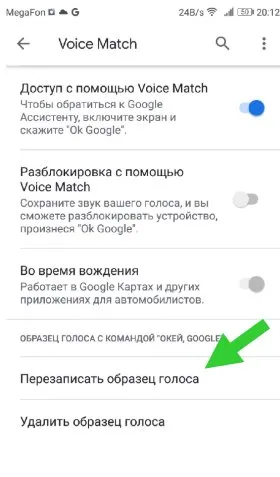
Если ни один из вышеописанных вариантов вам не подошел, то вот последнее, что можно попробовать:
- Проверьте микрофон на работоспособность.
- Проверьте интернет-соединение. Для корректной работы ассистента необходимо подключение к сети, в противном случае он не будет запускаться;
- Отключите других голосовых помощников в меню настроек приложений по умолчанию. В некоторых случаях одновременная работа двух и более ассистентов может привести к проблемам;
- Убедитесь, что на смартфоне корректно установлены Google сервисы.
Теперь вы знаете, чем хорош помощник Google, как его установить, настроить, и какие у него есть возможности. Так что если вы давно хотели скачать Гугл Ассистент, но не знали, как это сделать, самое время заняться этим сейчас.
Для полноты картины рекомендуется скачать фирменное приложение «Команды для Google Ассистент», из которого вы узнаете на что еще способен ваш помощник.
More from my site
Заказать в один клик
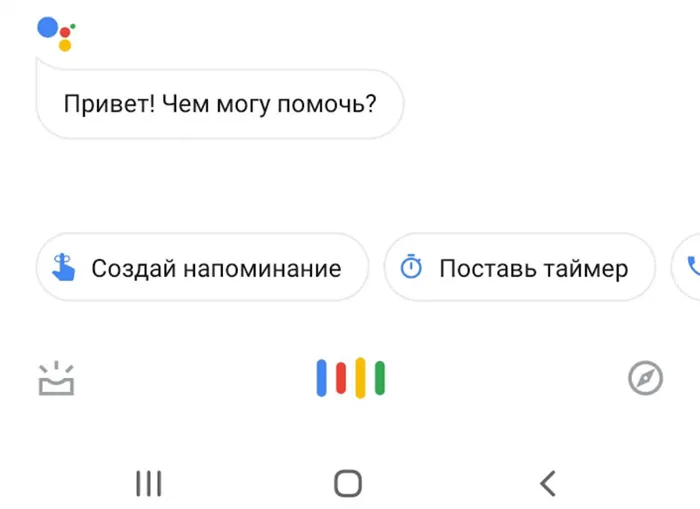
Обратный звонок
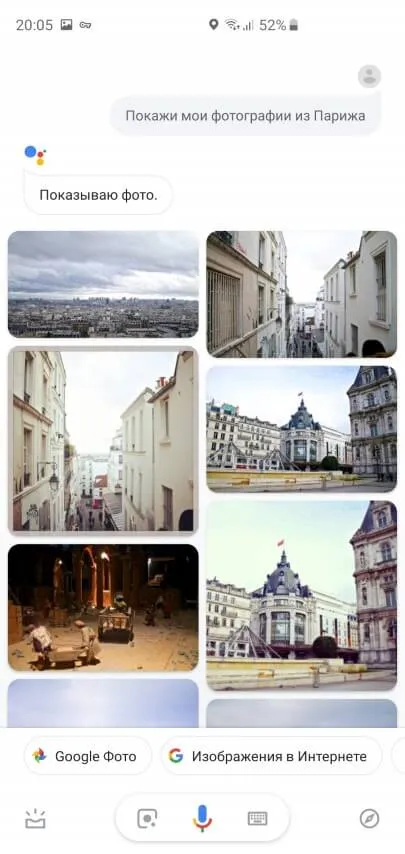
Выбор города
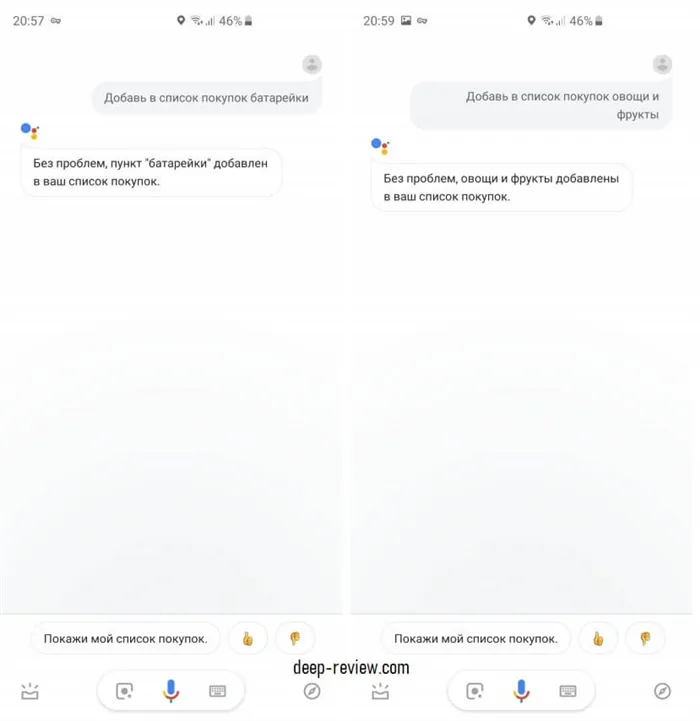
Нажимая на кнопку «Войти», вы соглашаетесь на обработку Нажимая на кнопку «Регистрация», вы соглашаетесь на обработку персональных данных и с политикой конфиденциальности